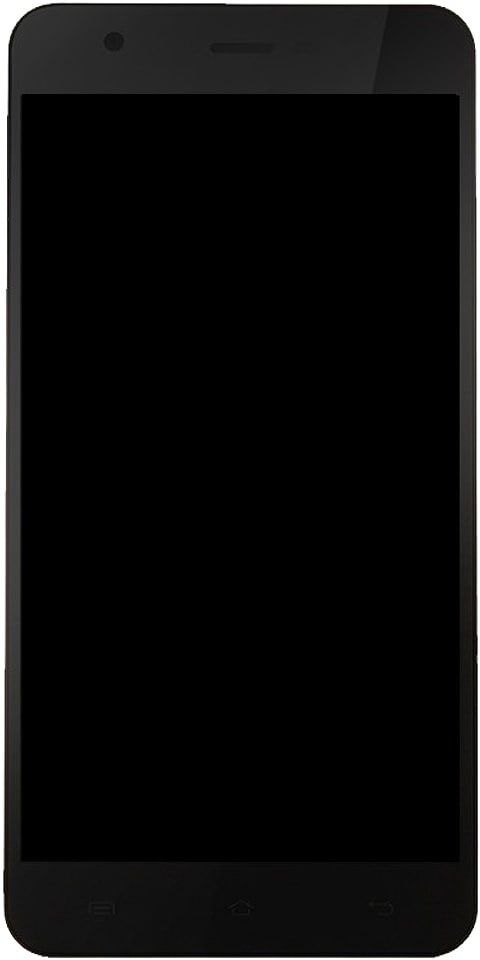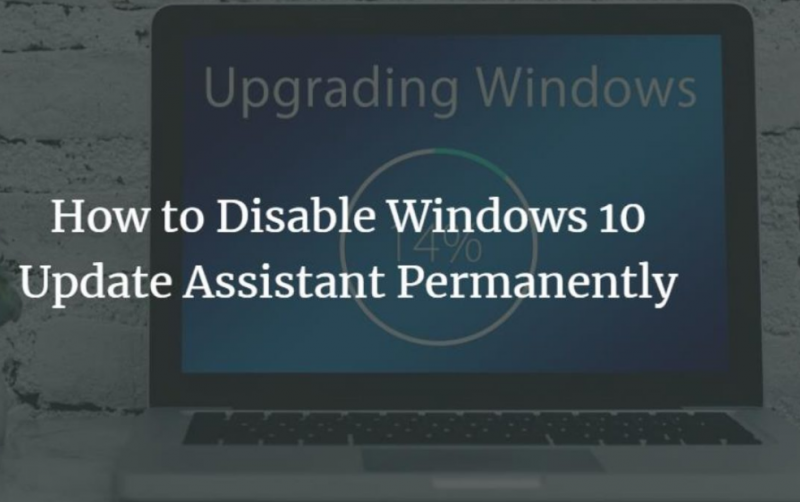Left 4 Dead 2クラッシュ、FPSドロップ、シャッターの問題-修正

Left 4 Dead 2のクラッシュ、シャッター、FPSドロップの問題を修正しますか? Valve Corporationは、Left 4 Dead2という名前のマルチプレイヤービデオゲームを発売しました。これはLeft4Deadの続編であるためです。当初、ゲームはXbox360プラットフォームまたはMSWindows専用に2009年に発売されました。その後、Mac OS、Linuxプラットフォームで利用できるようになりました。ただし、一部のWindowsユーザーは、新しいパッチアップデートを受け取った後、Left 4 Dead2ゲームで多くのエラーまたはバグが発生したと主張しています。ここでは、Left 4 Dead 2ゲームのシャッター、クラッシュ、FPSドロップの問題などを解決するための可能な方法を共有しました。
一部のゲーム、特にマルチプレーヤーゲームでは、ほとんどのPCプレーヤーが予期できないさまざまなバグや問題が表示されているため、Windowsユーザーにとっては目新しいことではありません。ただし、これらの一般的な問題はすべて、以下のいくつかの可能な方法を自分で実行することで簡単に解決できます。トラブルシューティングガイドに進む前に、いくつかの最も単純で最も一般的なことを確認してください。
最初は、グラフィックスドライバーとWindowsOSが新しいバージョンに更新されていることに注意してください。また、インストールされているゲームファイルを確認し、ウイルス対策プログラムを無効にすることもできます。さらに、システム構成がLeft 4 Dead2ゲーム要件をサポートしているかどうかを確認してください。
参照: インターネットプライバシーの問題:追跡、ハッキング、取引
Left 4 Dead 2がクラッシュし続ける–なぜですか?
ゲームがクラッシュする背景には、最初に知っておくべきいくつかの理由があるようです。といった:
- 古いWindowsOSまたはグラフィックスドライバー
- ウイルス対策プログラムまたはWindowsファイアウォールがゲームの実行をブロックしています。
- 古いゲームバリアントまたはクライアントバリアント。
- 古いDirectXバージョン。
- ゲームファイルの破損、欠落、または破損。
- オーバーレイアプリはすべてバックグラウンドで実行されています。
システム要求:
- 君は: Windows 732/64ビット/ Vista 32/64 / XP
- プロセッサー: Pentium 4 3.0GHz
- 記憶: 2 GB RAM
- グラフィック: 128 MBのビデオカード、シェーダーモデル2.0。 ATI X800、NVidia6600以上
- DirectX: バージョン9.0c
- ストレージ: 13GBの使用可能スペース
- サウンドカード: DirectX9.0c互換のサウンドカード
推奨されるシステム要件:
- 君は: Windows 732/64ビット/ Vista 32/64 / XP
- プロセッサー: Intel Core 2 Duo 2.4GHz
- 記憶: 2 GB RAM
- グラフィック: ビデオカードシェーダーモデル3.0。 NVidia 7600、ATI X1600、またはそれ以上
- DirectX: バージョン9.0c
- ストレージ: 13GBの使用可能スペース
- サウンドカード: DirectX9.0c互換のサウンドカード
参照: Windows7でローカル設定フォルダーにアクセスする方法
Left 4 Dead 2ゲームのシャッター、クラッシュ、FPSドロップの問題を解決する方法

それでは、時間を無駄にすることなく、以下の手順に進みましょう。 AMDグラフィックスドライバーとNvidiaの両方が、Left 4 Dead2ゲーム用に最適化されていることを忘れないでください。したがって、グラフィックドライバをまだ更新していない場合は、最初に更新してみてください。
スマートテレビでコディを入手できますか
グラフィックドライバの更新
Nvidiaグラフィックカードを使用した後、システム上のGeForceExperienceアプリをから更新してみてください。 Nvidiaの公式 地点 。ただし、PCでAMDグラフィックカードを使用しているときに、新しい AMDドライバー
Steamオーバーレイをオフにします
- に向かいます 蒸気 あなたのWindows上で。
- にジャンプします 設定 >をタップします ゲームで オプション。
- チェックボックスをタップしてオフにします ゲーム中にSteamオーバーレイを有効にする 。
- チェックボックスマークが消えたら、をタップします OK 。
それでもLeft4 Dead 2のクラッシュ、シャッター、FPSドロップの問題が発生する場合は、次の解決策に進んでください。
不和の設定を設定する
- 最初に、起動します 不和 >をタップします ユーザー設定 。
- 選択 音声とビデオ 左側のサイドバーから。
- 少し潜ってから、をタップします 高度な 。
- 次に、オフにします Cisco System、Incが提供するOpenH264ビデオコーデック 。
- また、オフにします サービス品質の高いパケット優先度を有効にする 。
- さあ、 オーバーレイ 。
- を無効にすることもできます ゲーム内オーバーレイ 。
- 次に、に移動します 外観 。
- へ引っ越す 高度な 。
- 消す ハードウェアアクセラレーション 。
- 完了したら、PCを再起動します。
Nvidiaコントロールパネル設定をセットアップする
- タップする プレビューで画像設定を調整する の下部に 3D設定 。
- ‘を選択します 高度な3D画像設定を使用する タブ。
- 次に、を起動します Nvidiaコントロールパネル 。
- タップする 3D設定を管理する >に移動 全体設定 。
- 他のオプションのいくつかを設定することもできます。
- 消す 画像の鮮明化
- オンにする スレッド化された最適化
- の最大パフォーマンスを使用または設定する パワー管理
- 無効にする 低遅延モード
- これで設定できます テクスチャフィルタリングの品質 パフォーマンスモードへ
それでもLeft4 Dead 2のクラッシュ、シャッター、FPSドロップの問題が発生する場合は、次の解決策に進んでください。
AMDコントロールパネル設定の構成
- に向かいます グローバルグラフィックス 。
- 無効にする Radeonアンチラグ
- 次にオフにします Radeon Boost
- のアプリケーション設定を使用または設定する アンチエイリアシングモード
- 設定しました アンチエイリアシング方法 マルチサンプリングへ
- 無効にする 形態学的フィルタリング
- 消す 画像の鮮明化
- 無効にする 異方性フィルタリング
- のパフォーマンスモードを使用または設定する テクスチャフィルタリングの品質
- オンにすることもできます 表面フォーマットの最適化
- AMDの最適化 テッセレーションモード
- Vsyncを待ちます –無効にする
- 今AMD最適化を使用して シェーダーキャッシュ
- 消す OpenGLトリプルバッファリング
- 無効にする 最大テッセレーションレベル
- のグラフィックを設定する GPUワークロード
- を無効にする Radeon Chill
- 消す フレームレートターゲット制御
Steamクライアントを介してゲームファイルを確認する
SteamのLeft4 Dead 2ゲーマーは、以下の手順に従うことができます。
- 頭上 Steamライブラリ アカウントにログインします。
- その後、を見つけることができます 左4デッド2 ここでゲーム。
- ゲームを右タップしてからタップします プロパティ
- を選択してください ローカルファイル タブ
- 次に、をタップします 整合性を検証する ゲームファイルの
- プロセスを待ってからゲームを再起動して、問題が解決したかどうかを確認します。
最近のWindows10アップデートをアンインストールする
数日前、MicrosoftはKB4535996を使用したWindows10の新しい更新プログラムをリリースしました。そのため、Windows 10の更新プログラムは非常にバグが多く、多くのエラーや問題が発生します。
- に向かいます 開始 メニュー>をタップします 設定
- 次に、 更新とセキュリティ
- タップする 更新履歴を表示する
- さて、あなたが持っているアップデートがあることを見ることができれば KB4535996 すでにインストールされています。次に、それをアンインストールしてみてください。
- ここでは、 アップデートをアンインストールする ページ上部にあるオプション。
- それをタップして、言及された累積的な更新バージョンを選択します。
- 右タップ>選択 アンインストール 。
- そのアップデートを削除するには時間がかかり、PCが自動的に再起動する場合があります。
- しばらく待つと、Windows PCを手動で再起動することもできます(必要な場合)。
それでもLeft4 Dead 2のクラッシュ、シャッター、FPSドロップの問題が発生する場合は、次の解決策に進んでください。
一時ファイルを消去する
- ヒット Windowsキー+ R キーボードでRUNプログラムを開くだけです。
- さて、入力 %temp% Enterキーを押します
- 1ページに大量の一時ファイルが表示されます。
- を押した後、すべてのファイルを選択します Ctrl + A キーボードで。次に、ヒット Shift + Delete キーボードですべてのファイルを消去します。
- 一部の一時ファイルを削除できない場合があります。ですから、そのままにしてやめてください。
デフォルトのCPUとグラフィックスの速度を調整する
一部のユーザーは、最初の日から常にGPUとCPUから超高性能を使用しようとします。そのため、一部のユーザーはオーバークロックされたバリアントを購入するか、手動でオーバークロック速度を上げました。したがって、GPU速度をオーバークロックした後、遅延、ボトルネック、またはクラッシュ関連の問題が発生した場合は、デフォルトモードに設定してください。
また、ZotacファイアストームアプリまたはMSI Afterburnerツールを使用して、クロッキング速度を下げることができます。完了したら、Left 4 Dead 2ゲームを実行して、問題が解決したかどうかを確認できます。
結論:
これが「Left4Dead 2 Crashing、FPS Drop、Shutteringissue」に関するすべてです。私たちはさまざまな解決策を共有しており、そのどれでもエラーを解決できます。この記事は役に立ちましたか?それを修正する他の代替方法を知っていますか?以下のセクションの下のコメントで私たちとあなたの考えを共有してください。
また読む: